鸿蒙跨平台 ArkUI-X从入门到入土
2024.01.31 更新
码完了
鸿蒙ArkUI-X 跨平台通信:从入土到复活
在本文中提到的问题又重新验证了几次,咨询了一下相关人员,结论是这样的
- 在 Arkui-X 中,如果 Bridge 对象声明为成员变量并且立即创建,这时候 preview 会白屏,是加载界面时就挂了,因为这个bridge对象,是需要 native 侧的文件支持的,比如Android中的libbridge.so(集成产物到 Android 工程时复制过去的)。这时候集成到 Android 工程中是正常运行的。
- DevEco 中的 preview 相当于纯鸿蒙系统(HarmonyOS next),在纯鸿蒙系统中是无法使用Bridge 的,因为纯鸿蒙上没有这个 so 库。所以在创建这个 Bridge 对象的时候需要判断一下是不是跨平台,一般从deviceInfo.osFullName判断:
let osName: string = deviceInfo.osFullName;获取对应OS名字,该接口已支持跨平台,不同平台上其返回值如下:
- OpenHarmony上,osName等于
OpenHarmony XXX - Android上,osName等于
Android XXX - iOS上,osName等于
iOS XXX
具体文档在这里 平台差异化
2024.01.28 更新上面文章中提到跨平台通信(Bridge)的问题在社区的帮助下解决了,方案就不要在页面(也就是@Entry修饰)中进行初始化,可以写个工具类,在工具类中初始化,虽然 debug 也是提示 undefined,但运行的时候可以正常工作。
新的博客记录已经在码了。。。。
前言
喊了好长时间要做鸿蒙应用,自己也写了一点,但要同时照顾三个移动平台有点恶心,大致看了一下鸿蒙社区的 arkui-x 跨平台方案 https://gitee.com/arkui-x ,先调研一下试试水
注意文章所说的官方是指社区,并不是指华为公司,更不是其他
限制
丑话说在前头,先说限制,按照官方文档说法,忘记在哪里看到了
Android系统版本8+ 且仅 arm 设备支持
iOS系统版本 10+ 且仅 arm 设备支持
准备
官方文档看这里:https://gitee.com/arkui-x/docs/blob/master/zh-cn/application-dev/README.md
官方仓库在这里:https://gitee.com/arkui-x
使用官方的套件还是需要申请,方式和之前一样,就是找商务谈合作,签协议。然后给账号开通下载权限然后去下载。
IDE
这里我们可以使用 OpenHarmony 社区提供的开发套件
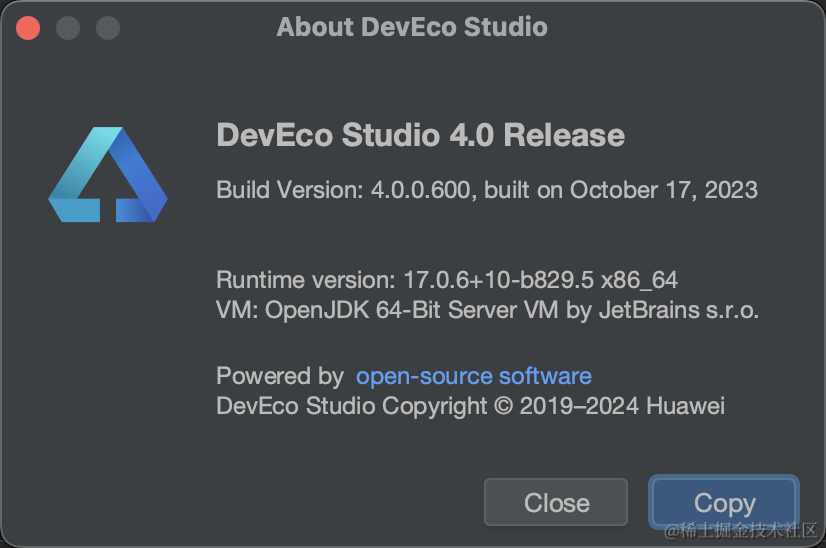
下载链接:
安装步骤都一样,注意 node 和ohpm版本,选择ide建议的版本,可以重新下载,也可以使用本机上已经安装好的,我这里用的 node是 16.20.0,不要头铁搞个 18.x.x 20.x.x的版本,可能会有一些诡异的问题
配置
启动 IDE,页面左侧有diagnose可以检测一些基础配置和网络连接情况。点击左侧Customize,在右侧底部点击”All settings”进入首选项配置
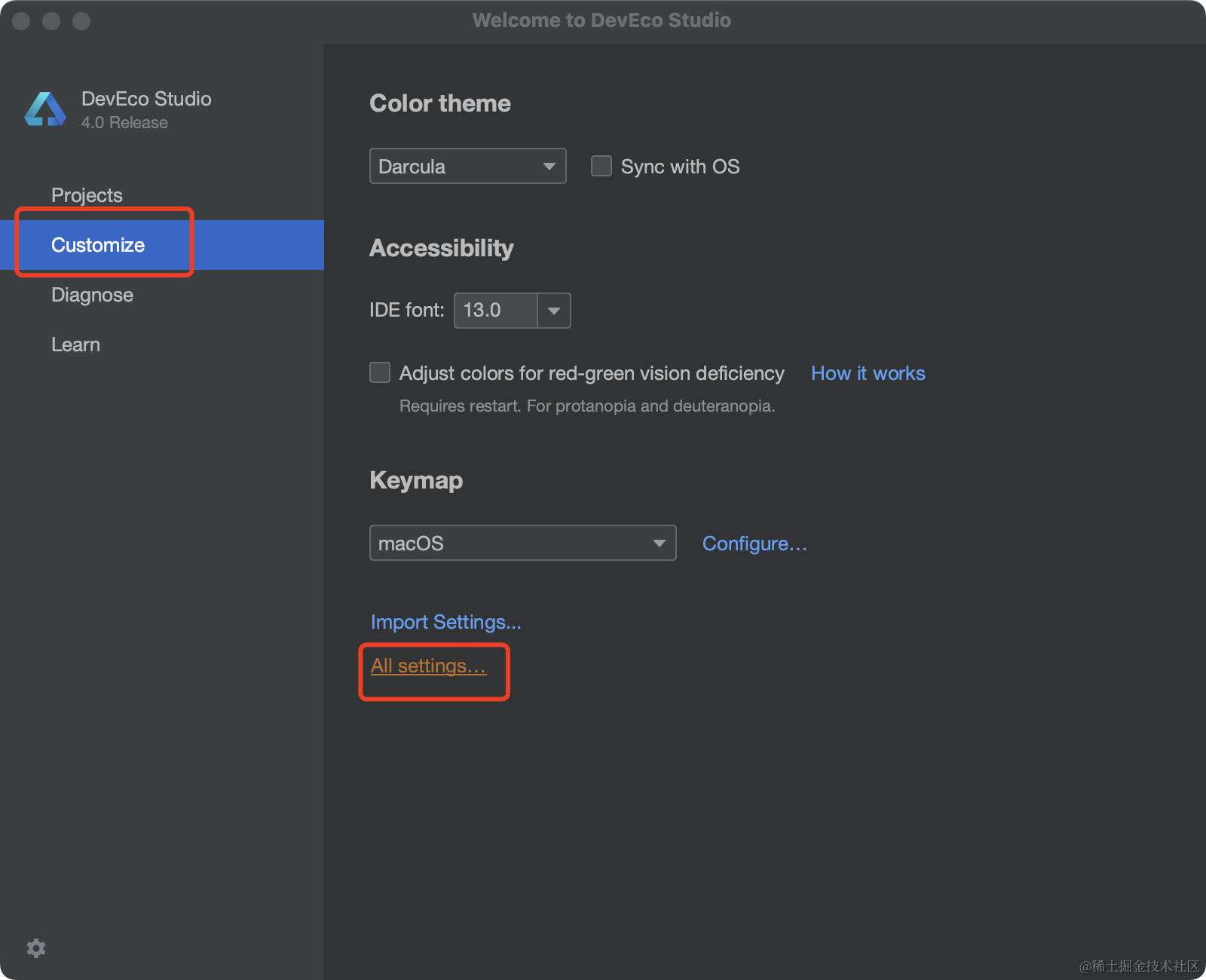
选择 SDK,安装 OpenHarmony SDK api 10,安装完成之后再安装 ArkUI-X
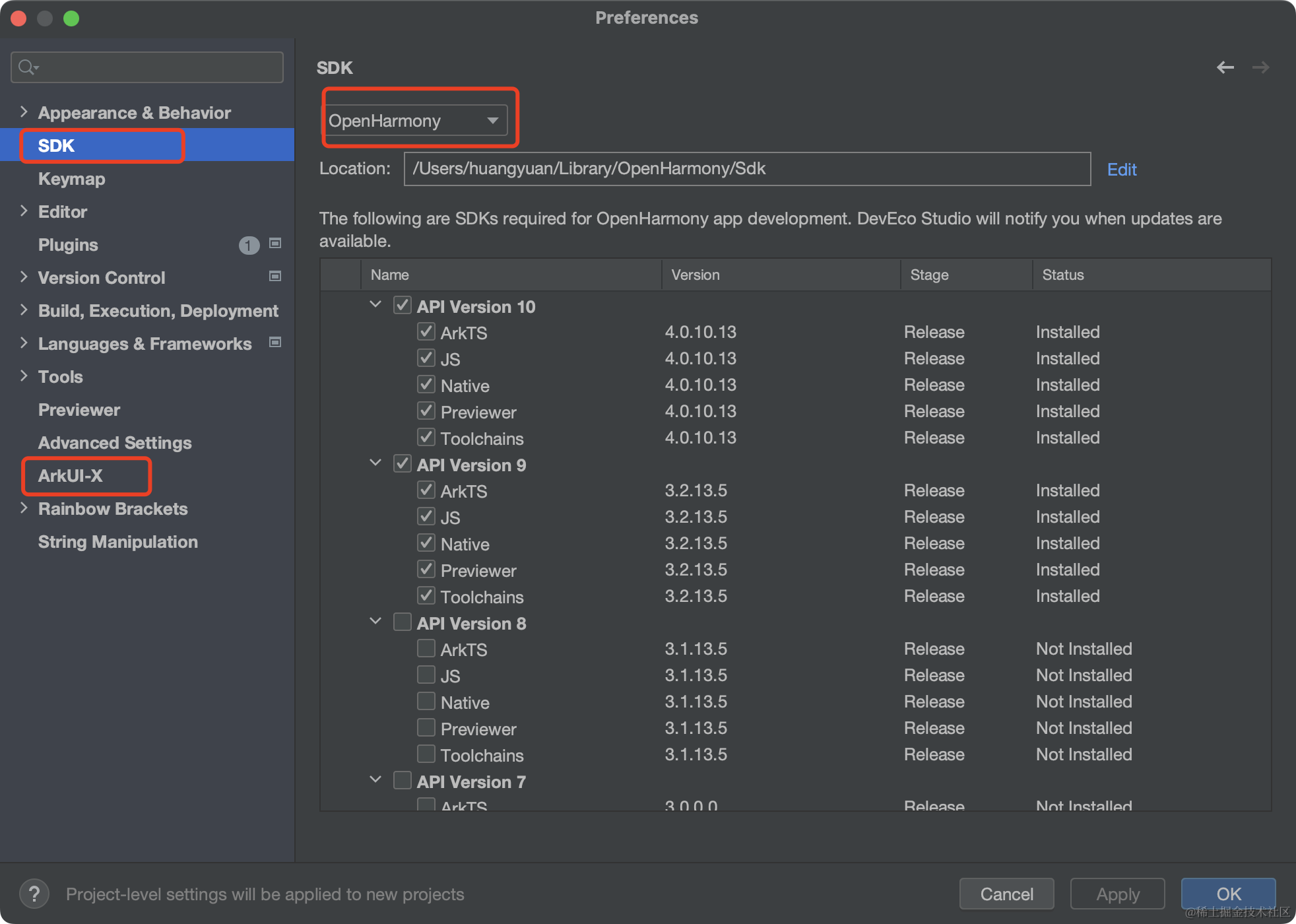
安装完成后就可以了,没有其他需要安装的了
开始
创建工程
没有提供直接创建跨平台应用的地方,目前只能用 import 的形式
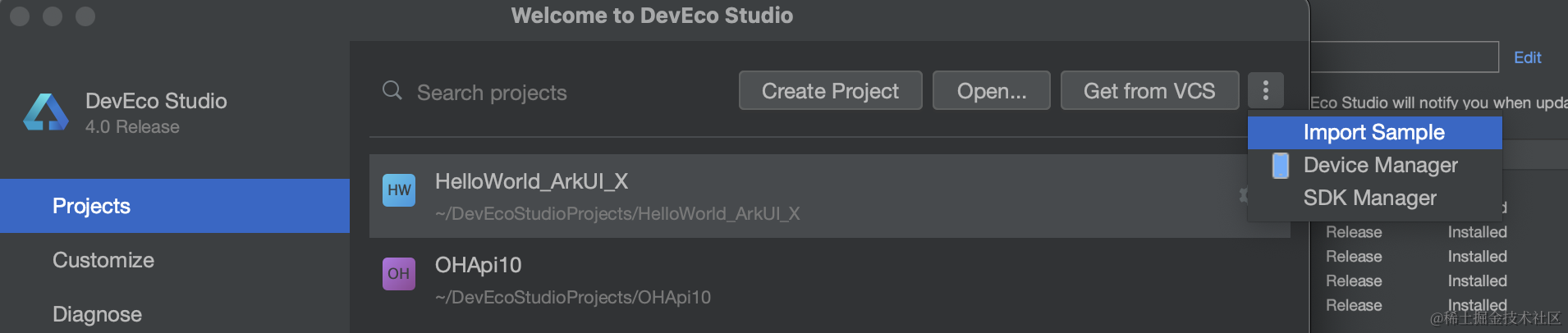
找到 import Sample,新页面左上角选择 OpenHarmony,下面会出现 ArkUI-X,这里用 HelloWorld 来做示例。

打开工程后开始自动同步,但这里会失败,因为各种插件版本不适配,点一下蓝色的文字,会帮你全部修改好,重新同步,到这里就已经全部准备好了。
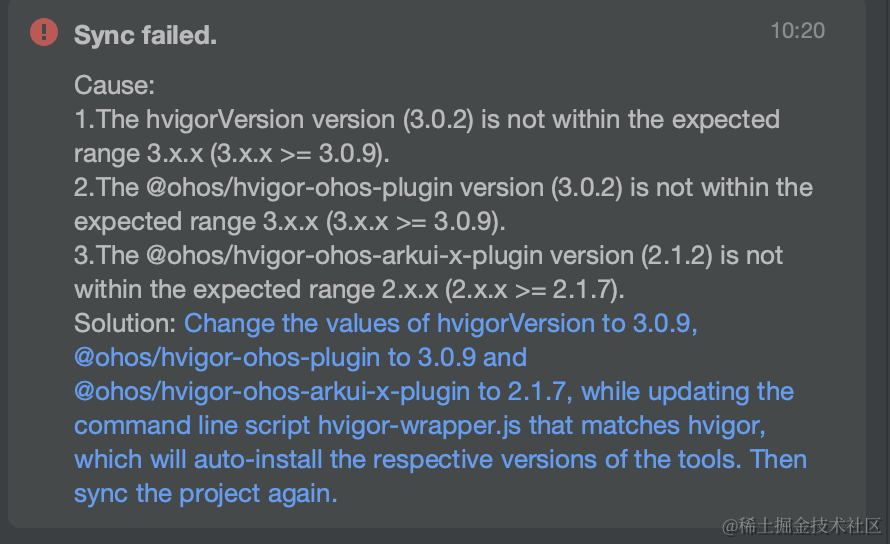
编译
窗口顶部菜单 Build–> Build Hap(s)/APP(s)–>Build APP(s)。会同时构建 Android 和 iOS 产物
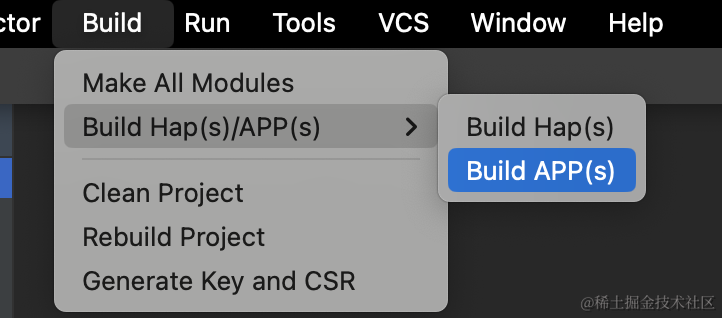
不出意外的话出意外了,打包失败,但这时对应的资源都已经复制到相应的文件夹中了。对应的说明可以看这里
这时候我们进入到项目工程的 .arkui-x/android目录下,执行 ./gradlew assembleDebug 来编译 android 安装包。注意这里 gradlew 可能没有执行权限,chmod +x gradlew 给一下执行权限就好了。
对于 iOS 工程,可以用 Xcode 打开之后配置一下签名然后打包。
到这里,新建工程编译多平台就已经完成了。但我们有很多项目不是从头开始,部分新增内容需要使用 add-on方式,这里以 Android 为例
添加到现有工程
接上面 窗口顶部菜单 Build–> Build Hap(s)/APP(s)–>Build APP(s)。会同时构建 Android 和 iOS 产物 之后,对应资源文件已经复制到对相应文件夹了。
先准备一个 Android 项目,注意一个 ArkUI-x 跨平台的版本要求,Android 系统 8 以上,只支持 arm 设备。
看一下 .arkui-x/android的代码,就一个继承自StageApplication的MyApplication和一个继承自 Activity 的EntryEntryAbilityActivity, 该类名通过通过module名和ability名拼接而得,一个ability对应一个Android工程侧的Activity类。
集成
- libs 下面的 jar 包和so 文件复制到 Android 工程中,注意arkui-x 的 Android 工程中指定了存放 so 文件的文件夹就是 libs,复制到 Android 工程中的时候别整错了
- assets文件夹下的文件也原封不动的复制到 Android 工程的 assets 文件夹中
- Android 工程中的 Application改造,这里提供了三种方式
3.1 继承StageApplication
1 | |
3.2 在 Application 中使用StageApplicationDelegate
这个方法和 StageApplication 源码一样
1 | |
3.3 在 Activity 中使用 StageApplicationDelegat
1 | |
- 用于展示内容的 Activity
直接复制也行,自己创建一个同名 Activity 把内容复制过来,清单文件中注册一下也行。
- 原生拉起 arkui-x 跨平台页面并传参
使用原生Activity拉起Ability时,需使用原生应用的startActivity方法,参数的传递需要通过Intent中的putExtra()进行设置,规则如下:
key值为params
value为json格式
1 | |
至此,集成完成。
在 Android 项目中调用一下就可以看到页面了
arkui-x 和 native 通信
原生和跨平台通信是非常重要的一个功能,也是不可或缺的一部分,官方给出了桥接平台 Bridge,在 Android、iOS 和 arkui-x 侧都有配套说明:
平台桥接用于客户端(ArkUI)和平台(Android或iOS)之间传递消息,即用于ArkUI与平台双向数据传递、ArkUI侧调用平台的方法、平台调用ArkUI侧的方法。本文主要介绍Android平台与ArkUI交互,ArkUI侧具体用法请参考Bridge API,Android侧参考BridgePlugin。
这里也给出了一个
场景示例,但奇怪的是不能正常运行,复现步骤和现象放在这个 issue 中了。目前是待确认状态。
到这里也没有需要继续下去的东西,就先入土吧,上面这个问题有答案了再挖出来继续。
以上